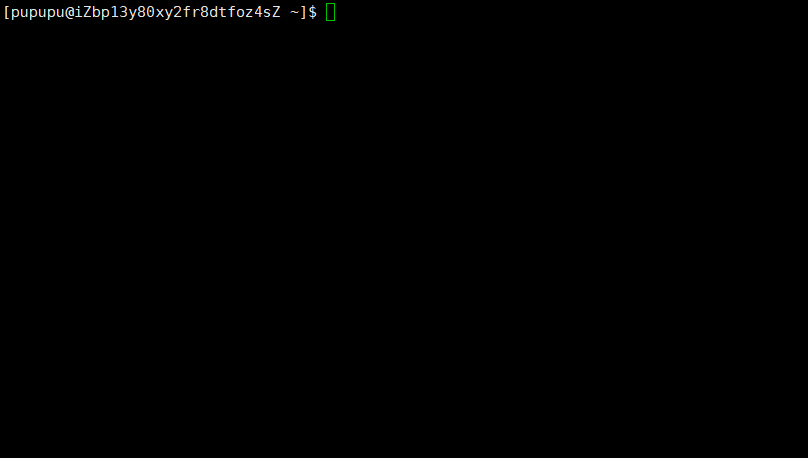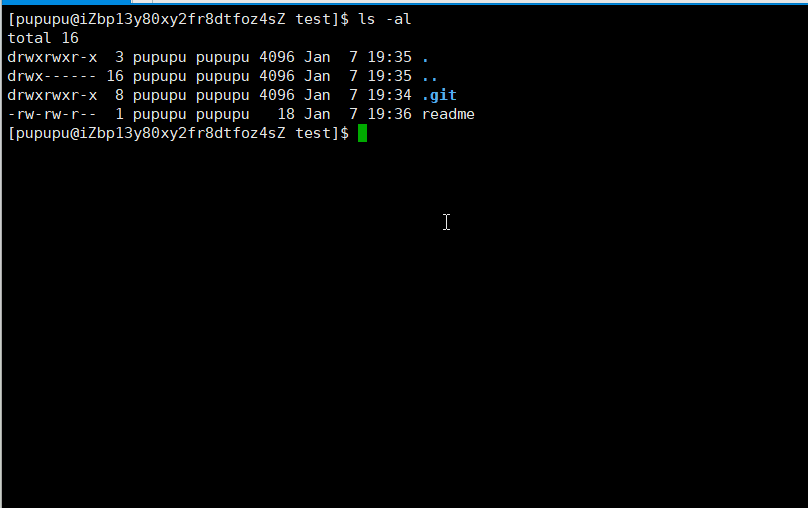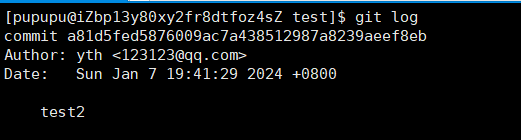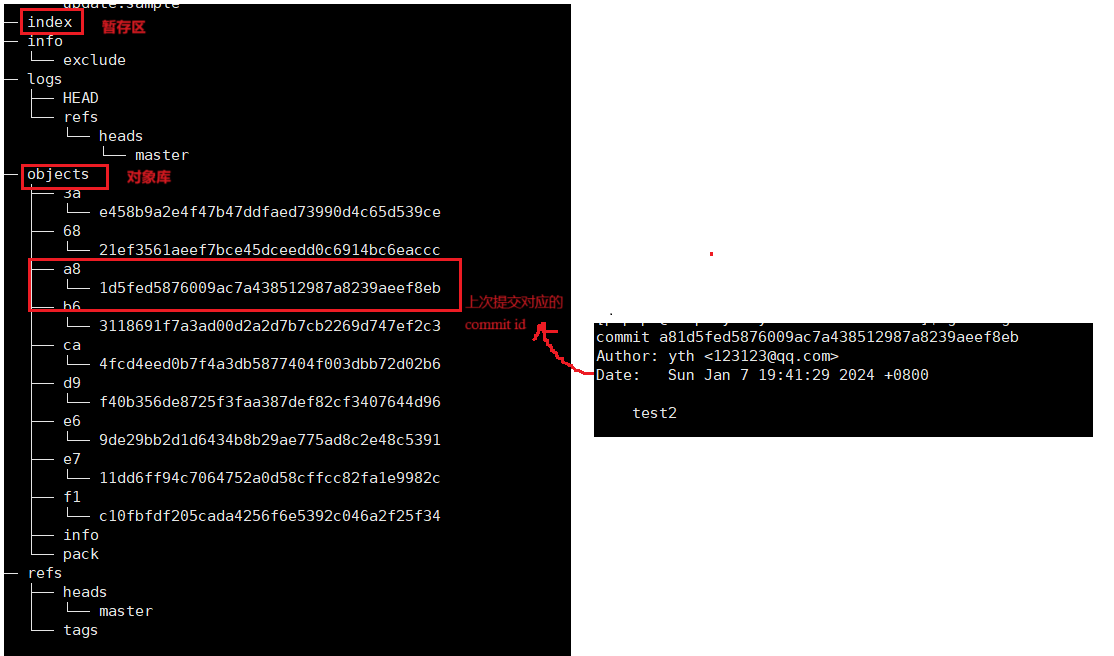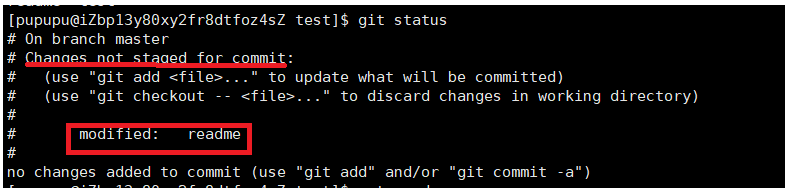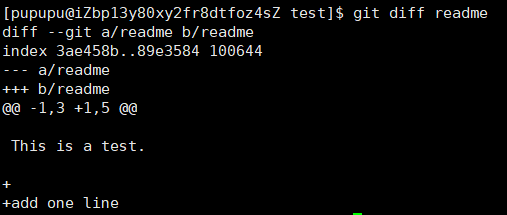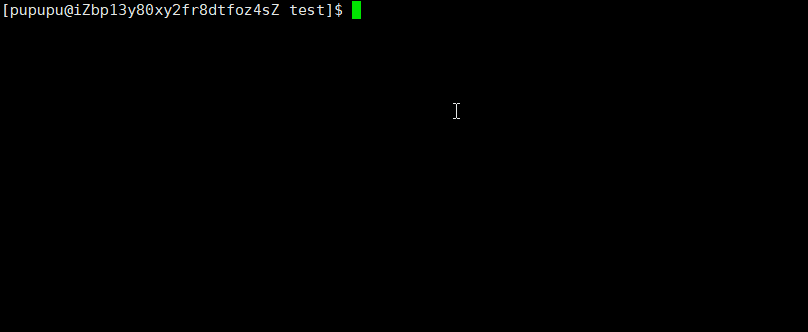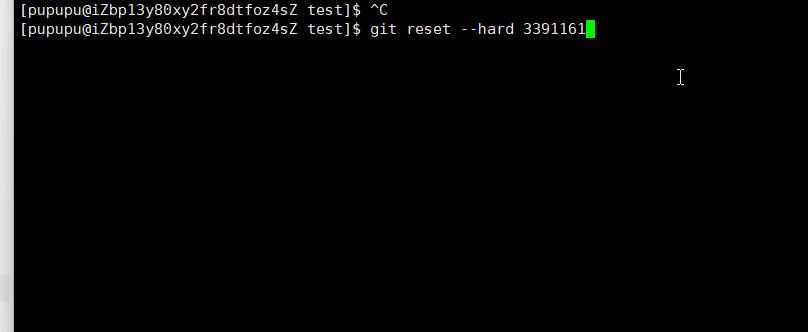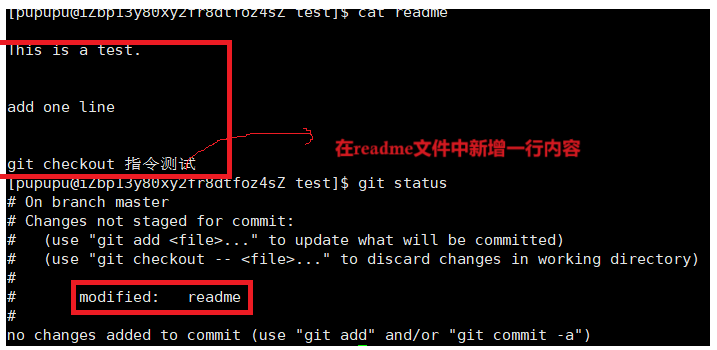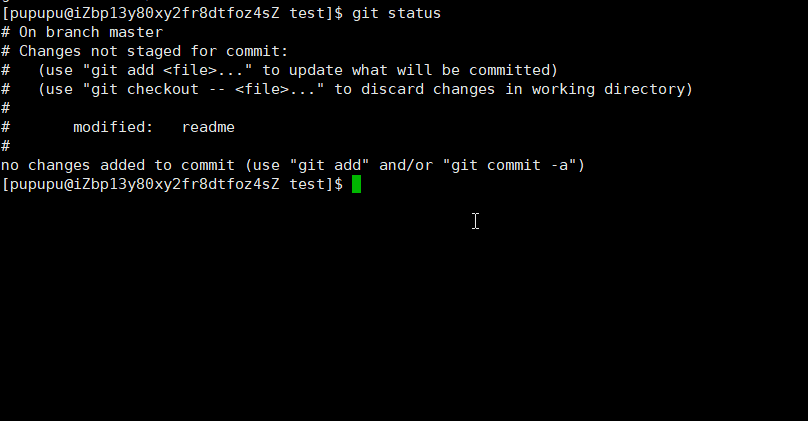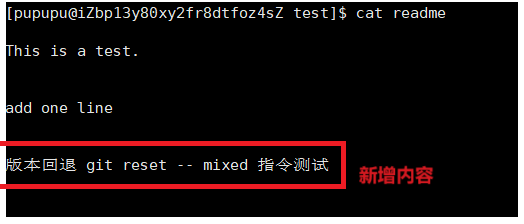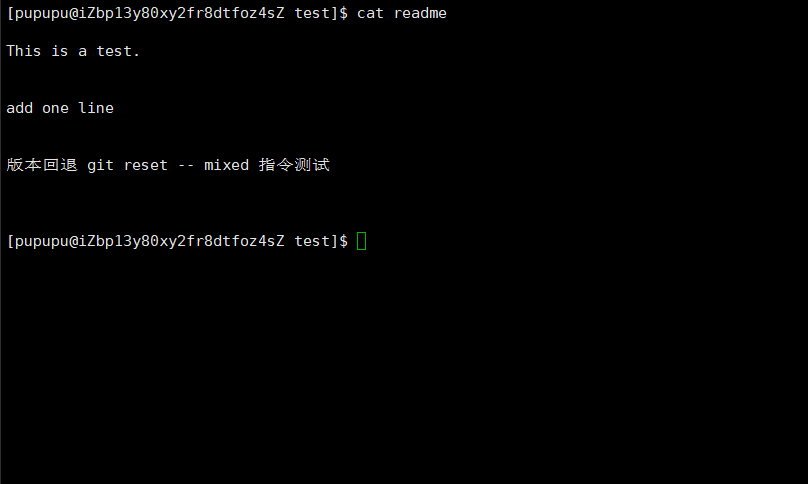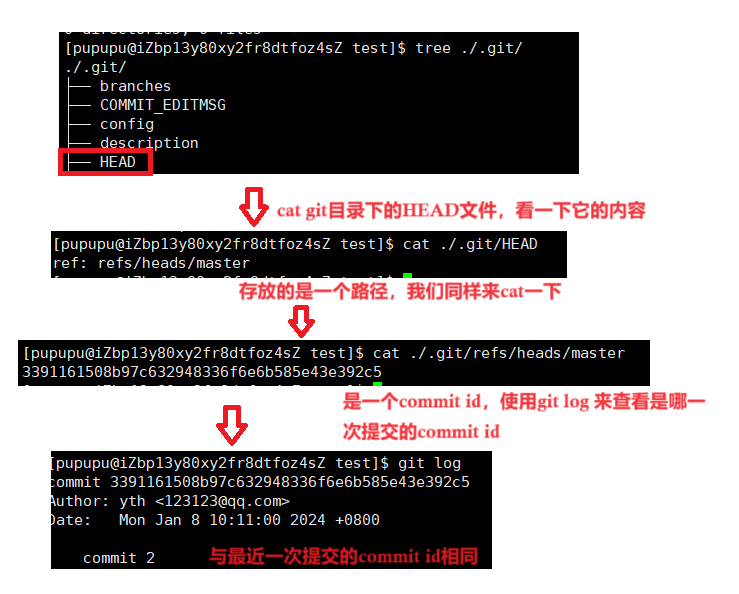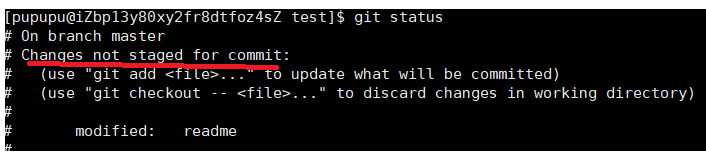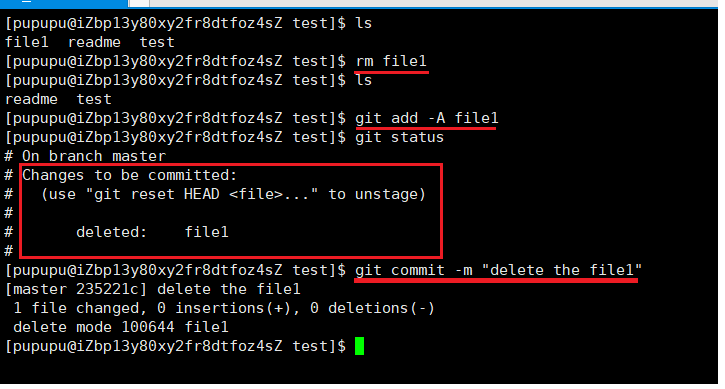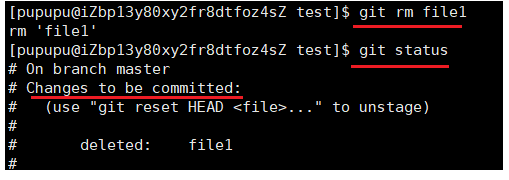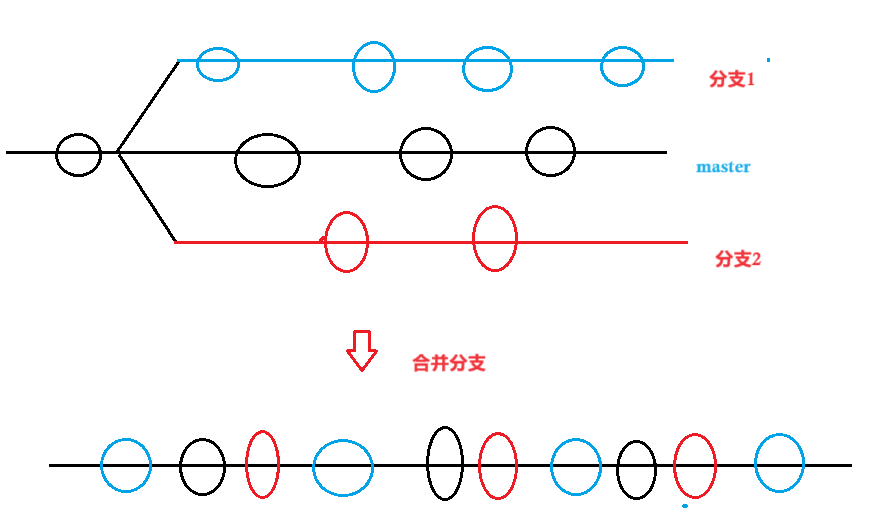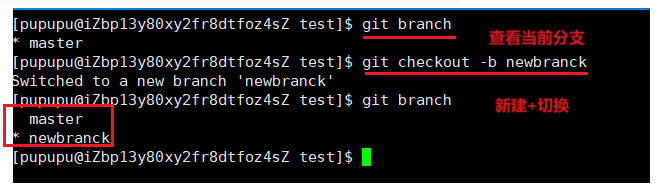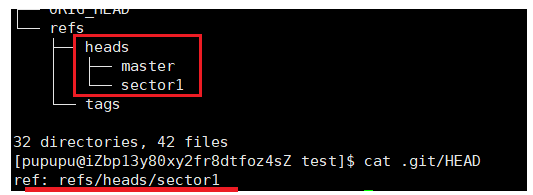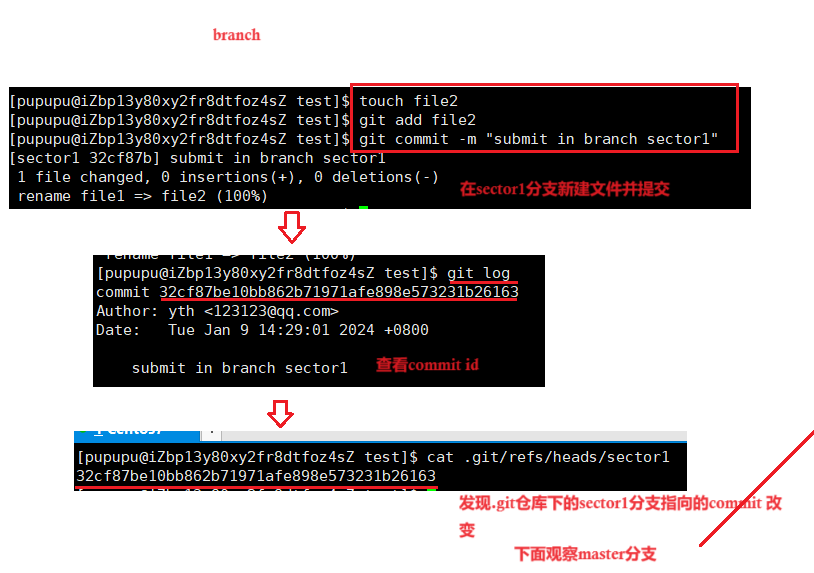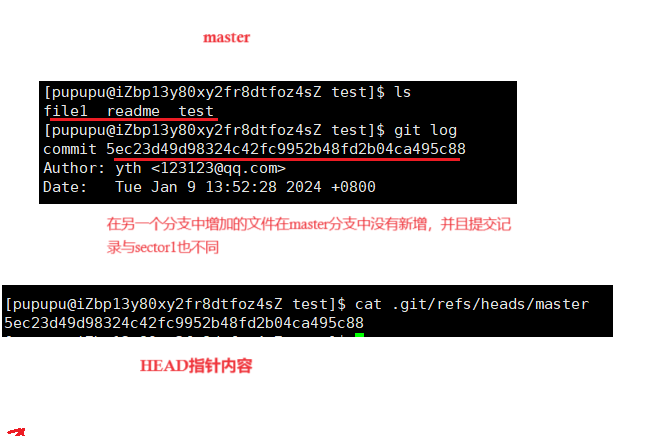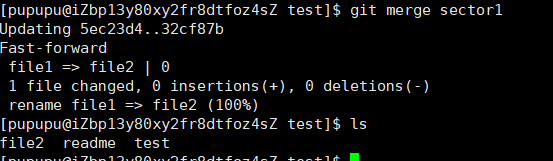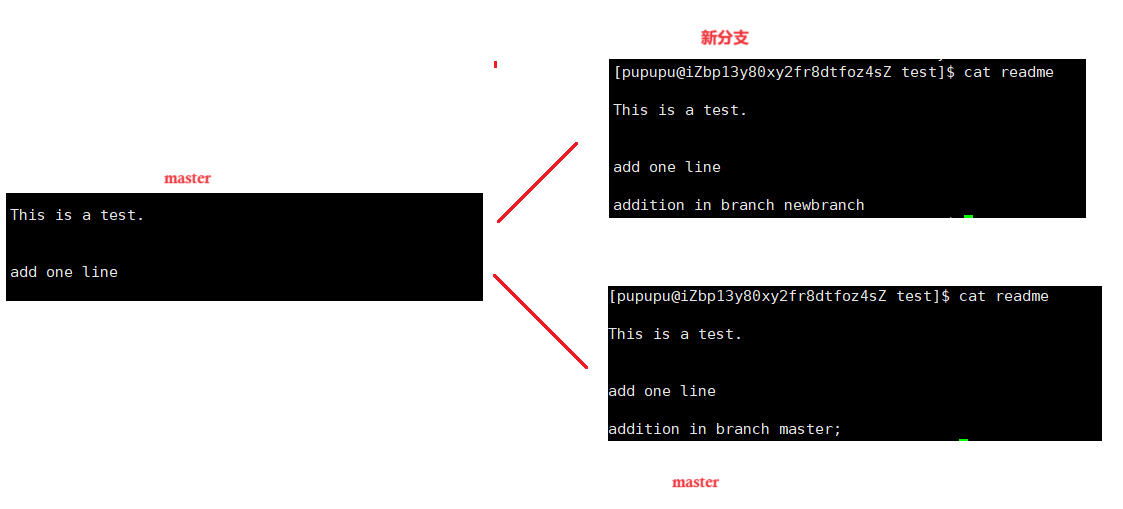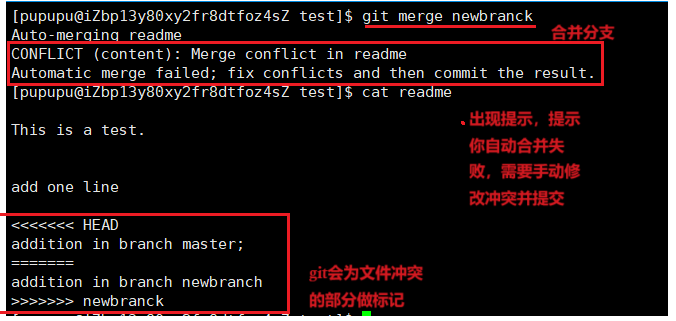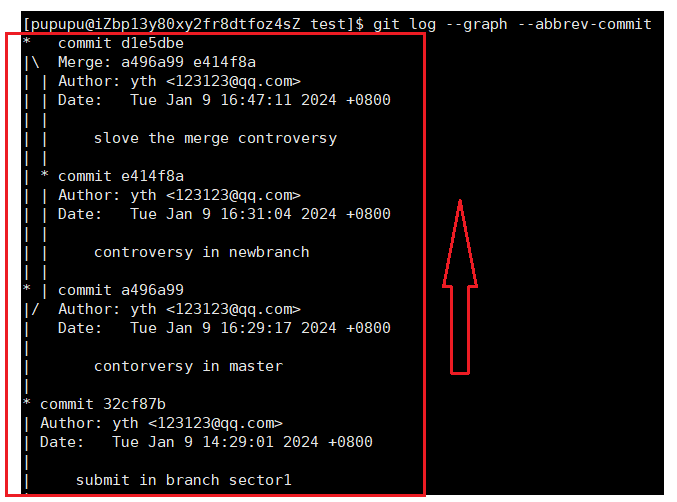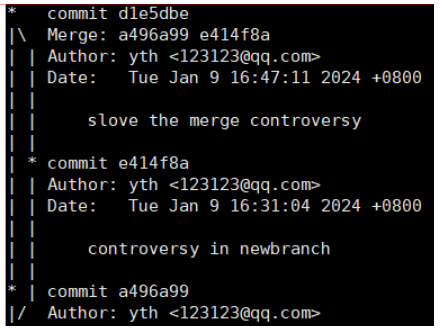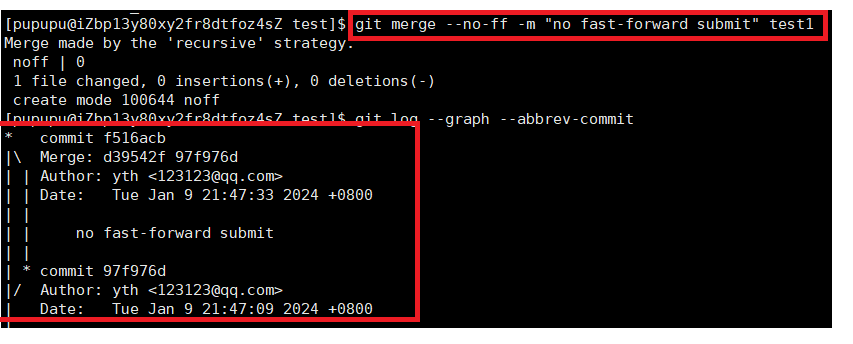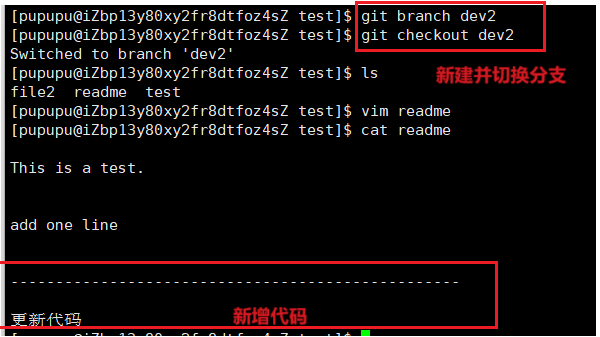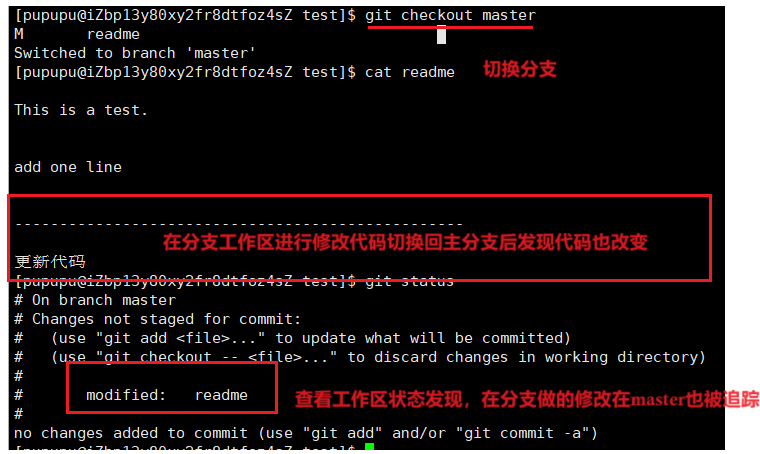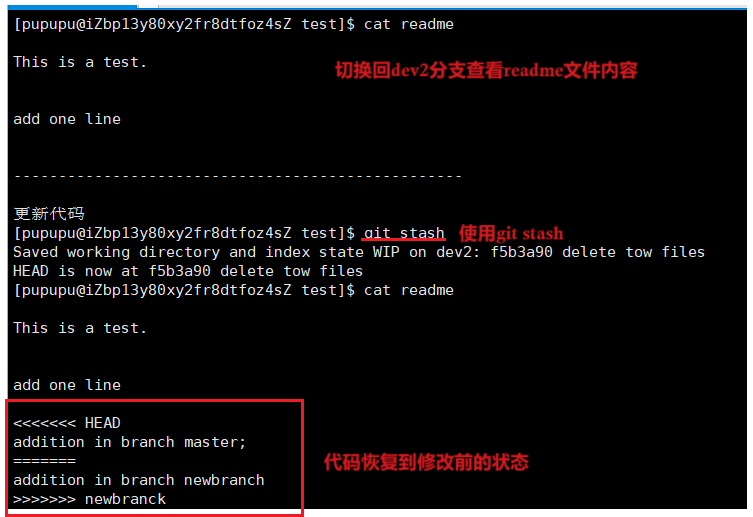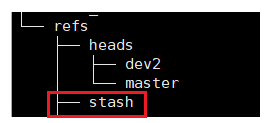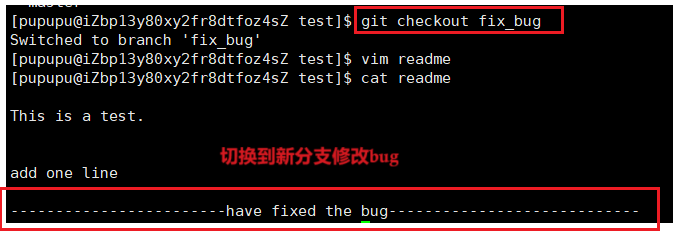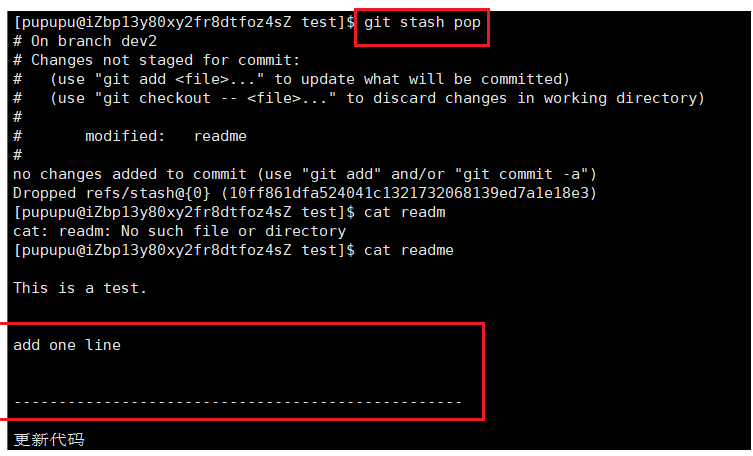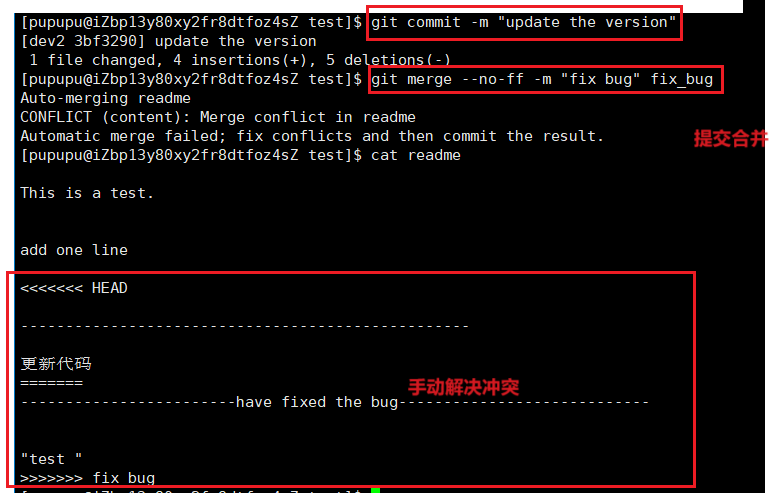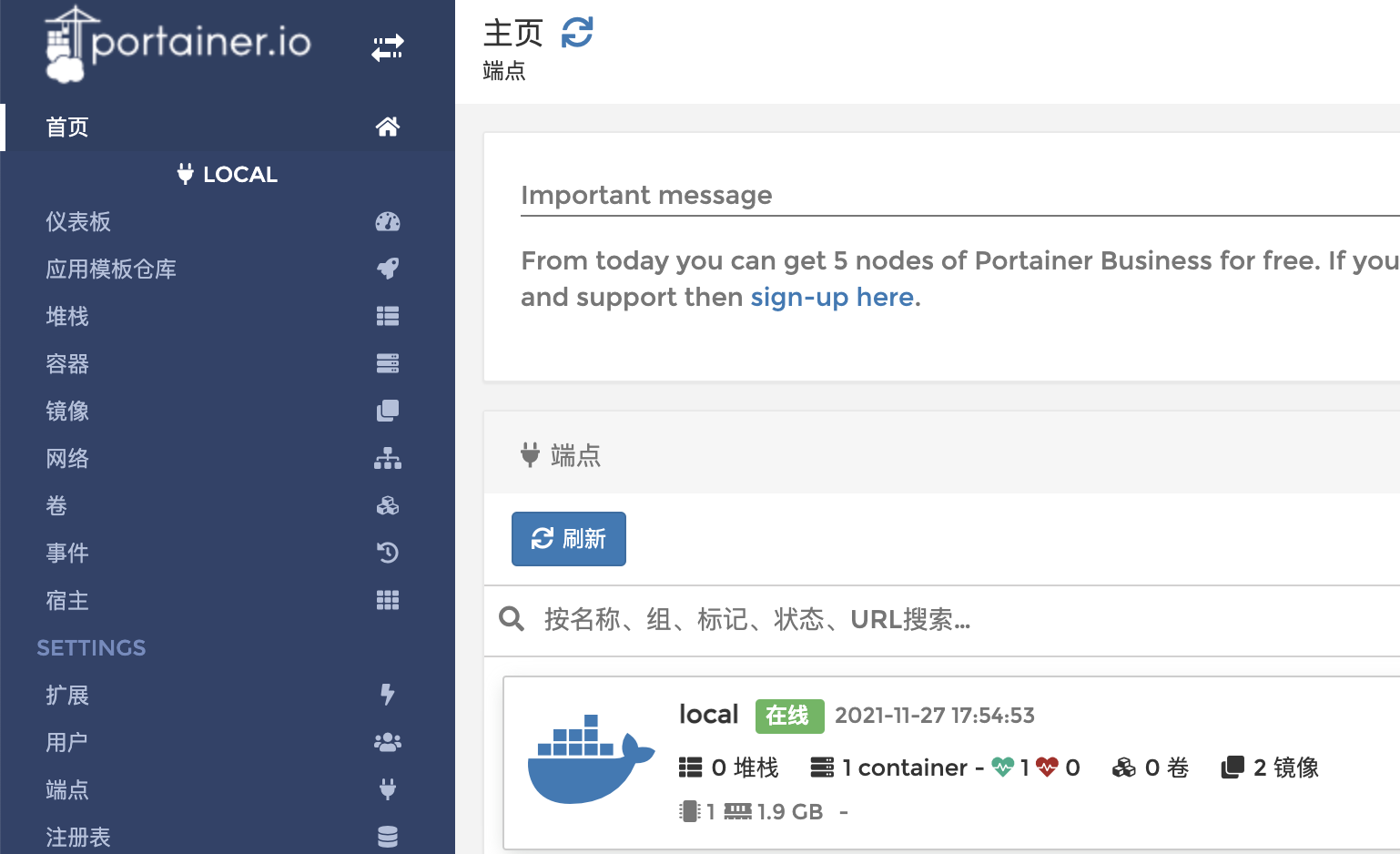本文介绍: git提交,暂存库,版本库,分支查看,切换,删除,新建,合并等常用操作
什么是Git?
Git是一个版本控制器.假设你设计一个文档,并进行了五次修改,那么最终的版本是第五次修改后的第五版,如果你对第五版的不满意,觉得还是第一版或者第二版的好,你要怎么恢复回去?你可以说会凭着记忆修改回去,或者你每次修改完后都会把每个版本的文件另外保存,那么恭喜你,Git大致做的就是这个工作,你不用每次刻意保存,只需要将你的文档提交到git平台上,他就会帮你记录每个版本的信息,或者你自己添加一些描述,例如对文件做了哪些修改.
Git平台支持所有类型文件的版本维护,向代码文件,图片文件,文本文件.
Git是目前最主流的版本控制器.
安装Git –centos
一条指令,sudo yum install git -y:
![]()
安装成功后查看版本信息,git –version:
初始化git
设置用户名和emile地址
add,commit
git log
提交后git仓库中的变化
git cat-file
git status
git diff
版本回退 git reset
git reflog
git checkout — 文件名
撤销修改1
撤销修改2
HEAD
git rm
分支
查看分支:git branch
新建分支:git branch + 分支
切换分支:git checkout + 分支名
一步新建分支+切换分支:git checkout -b + 分支名
合并分支:git merge + 分支名
删除分支:git branch -d + 分支名
分支合并冲突
查看主分支与其他分支的提交日志:git log –graph –abbrev-commit
合并策略
存储修改:git stash
恢复修改:git stash pop
强制删除分支:git branch -D
声明:本站所有文章,如无特殊说明或标注,均为本站原创发布。任何个人或组织,在未征得本站同意时,禁止复制、盗用、采集、发布本站内容到任何网站、书籍等各类媒体平台。如若本站内容侵犯了原著者的合法权益,可联系我们进行处理。